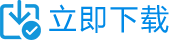

|
系统具有多种数据输入模式,如数控领域通用的标准G代码格式和HP-PLT格式,可以直接与CASMATE、MASTERCAM、UG等各种常用CAD/CAM 软件连接,也可以与AutoCAD、CorelDRAW等二维设计软件实现接口。
一、控制软件的安装与调试
1.控制卡软件的安装与调试
1.1将Ncstudio V5.4.49光盘放入光驱,或在电脑上找到Ncstudio V5.4.49文件夹,双击运行“setup.exe”
点击“下一步”
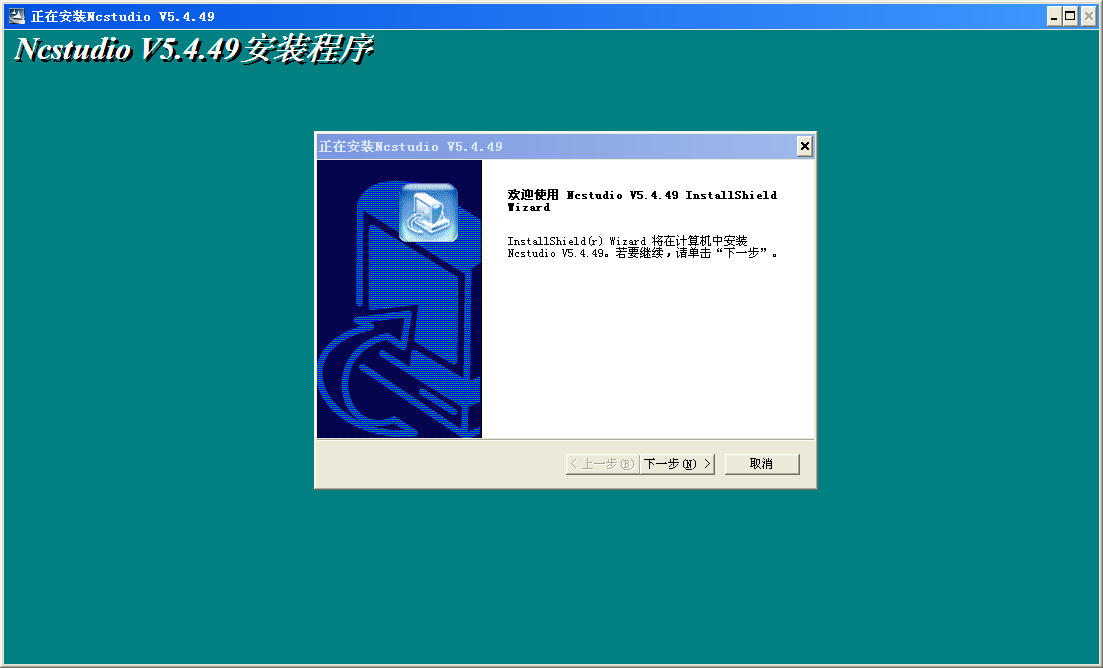
点击“下一步”“下一步”。。。。系统会自动安装至
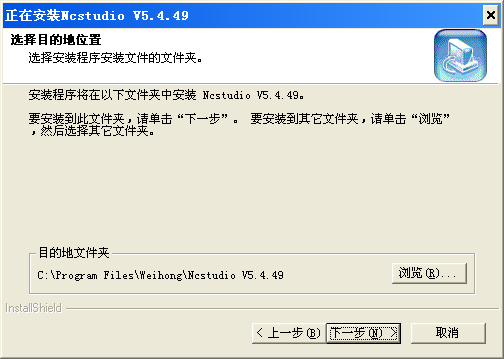
选择“立即关闭计算机”,并点“下一步”关闭电脑
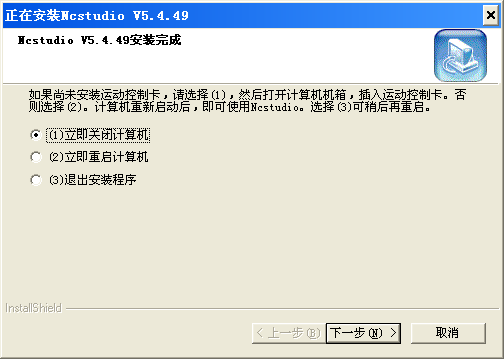
1.2将威宏控制卡安装到电脑主机的PCI插槽内(如已安装可忽略此步),重新启动电脑
1.3电脑启动后,右击“我的电脑”点“属性”—“硬件”—“设备管理器”
在“网络和计算机加密/解密控制器”上右击“更新驱动程序”系统会自动安装
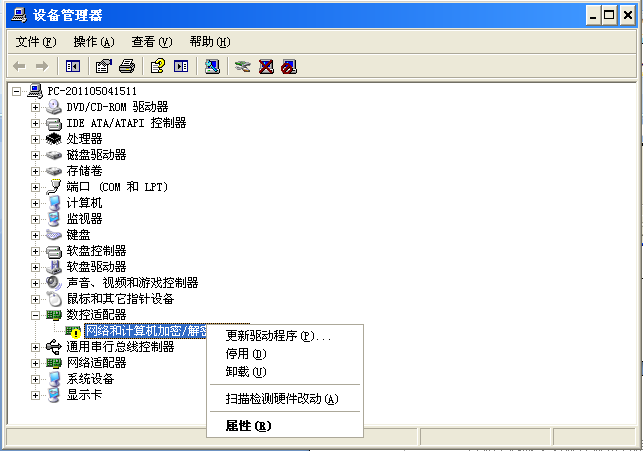
2.系统参数和设定与调试
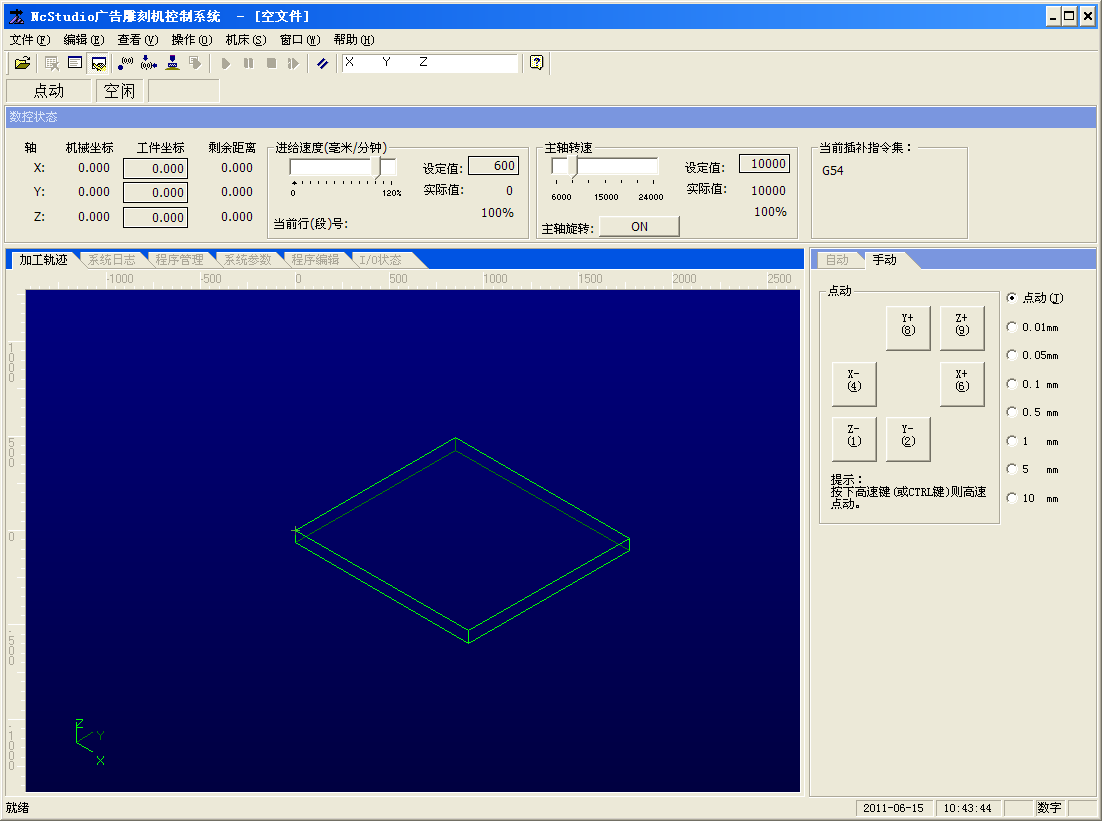
点击“系统参数”--“厂商参数”密码为:ncstudio (不分大小写) 打开后按照图示修改,2015年以后机器其中X轴和Y轴电机参数为0.005625;其它参数默认,并“应用”,其它参数按出厂默认值
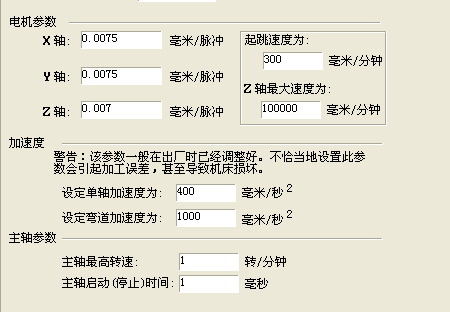
再选择“加工参数”按图示修改后并应用,其它参数按出厂默认值
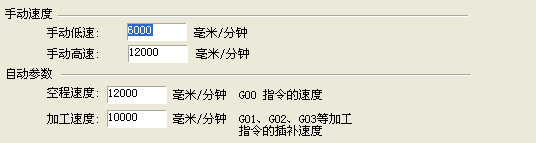
2.2 将刻绘机和电脑上的控制卡通过数据线连接到一起,并打开“Ncstudio”软件
2.3 如下图所示,点击“Y+”“Y-”“X+”“X-”“Z+”“Z-”检查机器运动是否正常
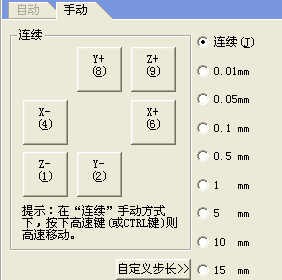
3.NCSTUDIO软件的使用
3.1打开“ncstudio v5.4.49”控制软件,

3.2从“文件”-“打开并装载”从弹出的对话框中选择要加工的文件
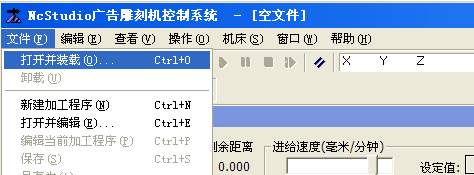
打开并装载"菜单项也可用快捷键"CTRL+O"快速执行。
该菜单用于打开已有的、存于磁盘上的加工程序文件,并将其装载到系统的数控程序解释缓冲区, 这样系统数控程序解释引擎就可以对缓冲区种的数据逐行解释,并把产生的加工指令传递到数控控制卡。这就是加工过程的实现。
选择该菜单项弹出"打开"对话框,如图所示:(文件格式是*.nc)
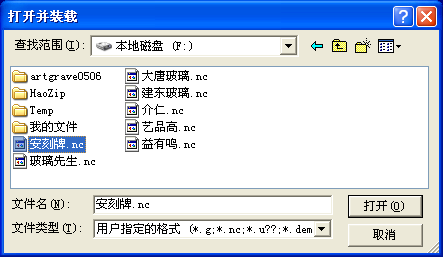
用户可以从中选择要打开程序文件所在的磁盘驱动器、路径以及文件名。打开加工程序后,用户可以在自动窗口中看到该程序
3.3 定义机器工作的起始点(对应文泰版面的工作原点)
通过“手动”中的X+ X- Y+ Y- Z+ Z-控制机器移动到玻璃上指定的位置
并设定当前点为工件原点(SHIFT+F6或左击工件坐标的数值清零)
3.4 定义工作原点后,点“操作”里的“开始”
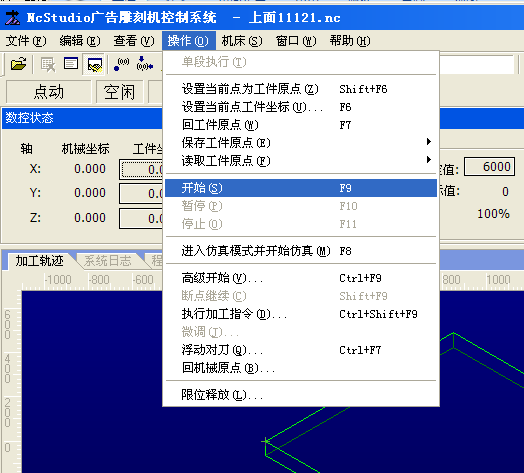
3.5NCSTUDIO系统的快捷键一览
ESC 在窗口之间切换 TAB 在控件之间切换 Ctrl+TAB 在折叠窗口之前切换
Ctrl+1 显示自动窗口 Ctrl+2 显示手动窗口 Alt+1/F4 显示加工轨迹窗口
Alt+2 显示系统日志窗口 Alt+3 显示程序管理窗口 Alt+4 显示系统参数窗口
Alt+5 显示程序编辑窗口 Alt+6 显示IO状态窗口 Ctrl+Enter 全屏
Ctrl+Del 清除加工轨迹窗口 Ctrl+O 打开并装载 Ctrl+N 新建加工程序
Ctrl+E 打开并编辑 Ctrl+P 编辑当前加工程序 Ctrl+S 保存
Ctrl+I 加工程序信息 F5 直接定位 F6 设置当前点工件坐标
Shift+F6 设置当前点为工件原点 F7 回工件原点 F8 进入(退出)仿真
F9 开始 Ctrl+F9 高级开始 Shift+F9 断点继续
F10/Pause Break 暂停 F11 停止 F12 复位